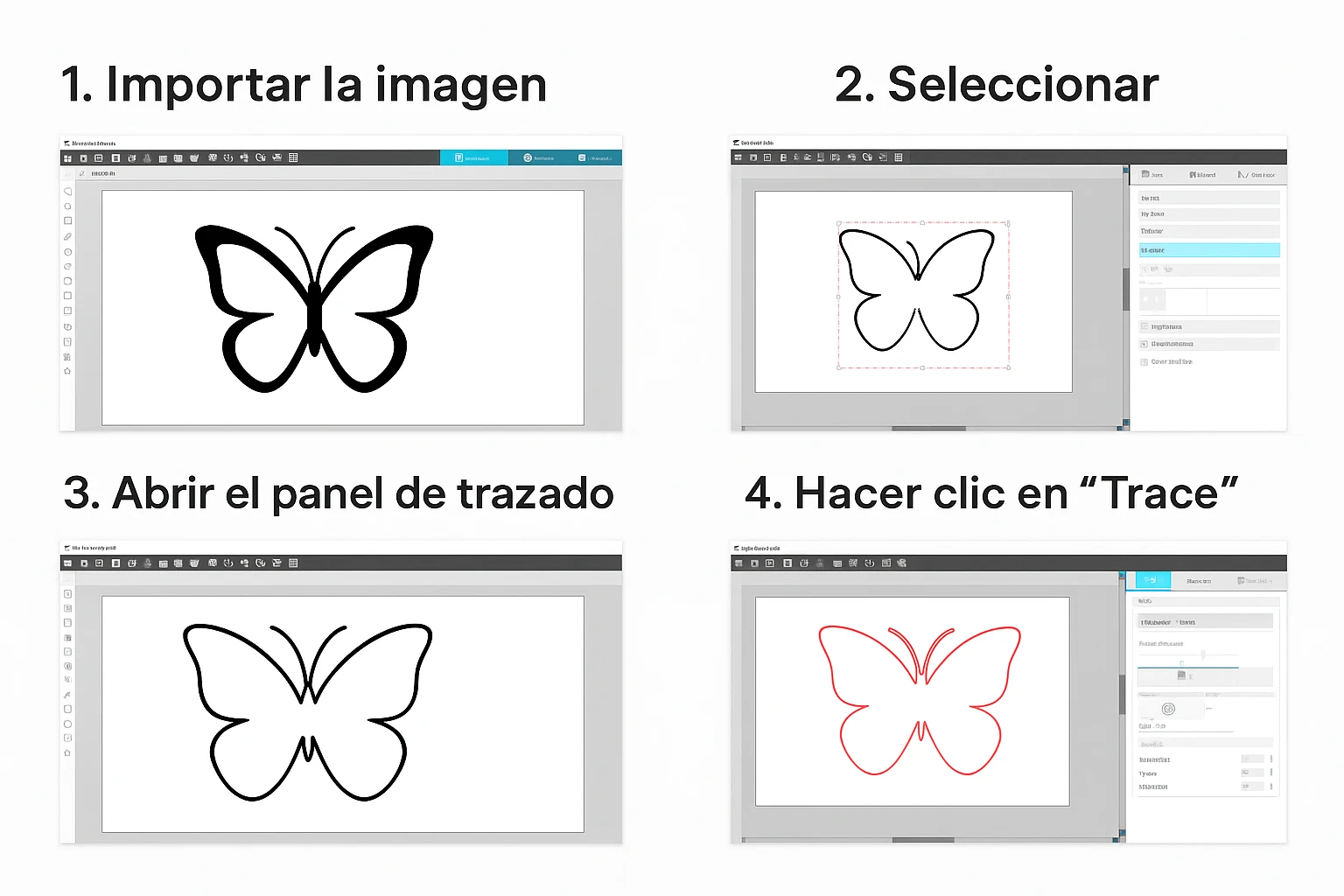Objetivo: Convertir una imagen raster (como JPG o PNG) en un diseño vectorial que la máquina de corte (Silhouette Cameo, Portrait, etc.) pueda reconocer y cortar.
✅ Pasos para trazar una imagen:
-
Abre Silhouette Studio
Asegúrate de tener la versión adecuada (la función de trazado está disponible en la edición Designer Edition o superior).
-
Importa tu imagen
- Haz clic en «File» > «Import» o arrastra y suelta tu imagen (JPG, PNG, etc.) directamente en el área de trabajo.
-
Selecciona la imagen
Haz clic sobre la imagen para seleccionarla.
-
Abre la herramienta de trazado
- Ve al panel derecho y haz clic en el ícono de «Trace» (puede aparecer como una lupa con una línea punteada).
- Si no lo ves, ve a «Window» > «Trace».
-
Ajusta los parámetros de trazado
- Threshold (Umbral): Desliza para ajustar qué tan oscuro o claro debe ser un píxel para convertirse en parte del trazado.
- Preview: Activa la vista previa para ver en tiempo real cómo se verá el trazado.
- High Pass Filter: Útil para imágenes con sombras o degradados.
- Fill Color / Line Color: Puedes elegir si deseas trazar solo los contornos o también rellenar áreas.
-
Haz clic en «Trace»
Una vez satisfecho con la vista previa, haz clic en el botón «Trace» para aplicar el trazado.
-
Elimina la imagen original (opcional)
- Si solo quieres el vector, selecciona la imagen original (la parte no trazada) y elimínala.
- El resultado será un objeto vectorial que puedes agrupar, redimensionar o enviar a corte.
💡 Consejos útiles:
- Usa imágenes con alto contraste y fondos limpios para mejores resultados.
- Si tu diseño tiene múltiples colores o formas, considera usar la opción «Trace Outer Edge» o «Trace and Detach» para separar capas.
- Guarda tu diseño trazado como archivo .studio3 o .studio para futuros usos.